Հաշվեք տոկոսը Excel-ում – 7 բանաձևի օրինակով
Տոկոսը հաշվարկելը օգտակար է կյանքի շատ ոլորտներում, օրինակ՝ զեղչի գնի կամ ընդհանուրի տոկոսի հաշվարկում: Այս ձեռնարկում այն տալիս է որոշ օրինակներ և բանաձևեր, որոնք կպատմեն, թե ինչպես հաշվարկել տոկոսները Excel-ում:
Օրինակ 1. Ստացեք տրված ընդհանուրի տոկոսը
Օրինակ 2. Ստացեք անհայտ ընդհանուրի տոկոսը
Ստացեք երկու թվերի փոփոխության տոկոսը
Մեծացնել կամ նվազեցնել թիվը տոկոսով
Օրինակ 1. Թիվը մեծացնել տոկոսով
Օրինակ 2. Թիվը փոքրացնել տոկոսով
Ստացեք ընդհանուր գումարը ըստ տրված գումարի և տոկոսի
Ստացեք գումարը ըստ տրված ընդհանուրի և տոկոսի
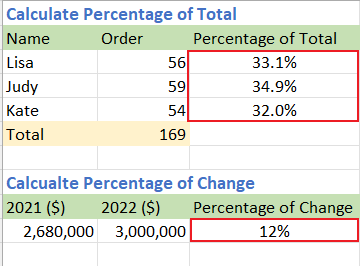
Տեսանյութ՝ հաշվարկել տոկոսը
Ստացեք ընդհանուրի տոկոսը
Օրինակ 1. Ստացեք տրված ընդհանուրի տոկոսը
Օրինակ, դուք որոշ արժեքներ ունեք B սյունակում (B2:B4), և այս արժեքների ընդհանուր թիվը գտնվում է B5 բջիջում, ինչպես ցույց է տրված ստորև ներկայացված սքրինշոթը.

Այժմ դուք ցանկանում եք ստանալ ընդհանուրի յուրաքանչյուր արժեքի տոկոսը, խնդրում ենք անել հետևյալը.
Քայլ 1. Օգտագործեք բանաձև՝ ընդհանուրի յուրաքանչյուր արժեքի տոկոսը ստանալու համար
1. Ընտրեք դատարկ բջիջ, ահա C2, մուտքագրեք ստորև բերված բանաձևը, այնուհետև սեղմեք Մտնել բանալին առաջին տոկոսը ստանալու համար.
=B2/$B$5
2. Հետո կրկնակի սեղմեք ավտոմատ լրացման բռնակով (բանաձևի արդյունքի բջիջի աջ անկյունում գտնվող փոքր կանաչ քառակուսին)՝ բանաձևը ներքևի բջիջները լրացնելու համար:

Քայլ 2. Ձևաչափեք արդյունքը որպես տոկոս
Ընտրեք արդյունքի բջիջները, ապա սեղմեք Գլխավոր էջանիշը և անցնել Թիվ խմբավորել, ընտրել Տոկոս ոճ. (Կամ կարող եք օգտագործել դյուրանցումներ Հերթափոխություն + Ctrl + % բջիջները որպես տոկոս ձևաչափելու համար:)

Այժմ արդյունքները ցուցադրվում են տոկոսային ձևաչափով:

Օրինակ 2. Ստացեք անհայտ ընդհանուրի տոկոսը
Օրինակ, կա աղյուսակ, որը պարունակում է ուսանողների միավորները: Այժմ դուք ցանկանում եք ստանալ յուրաքանչյուր ընդհանուր միավորի 1-ի տոկոսը.

Քայլ 1. Օգտագործեք բանաձև՝ ընդհանուրի յուրաքանչյուր արժեքի տոկոսը ստանալու համար
1. Ընտրեք դատարկ բջիջ, ահա D8, մուտքագրեք ստորև բերված բանաձևը, ապա սեղմեք Մտնել բանալին առաջին տոկոսը ստանալու համար.
=B8/SUM(B8:C8)
2. Հետո կրկնակի սեղմեք ավտոմատ լրացման բռնակով (բանաձևի արդյունքի բջիջի աջ անկյունում գտնվող փոքր կանաչ քառակուսին)՝ բանաձևը ներքևի բջիջները լրացնելու համար:

Քայլ 2. Ձևաչափեք արդյունքը որպես տոկոս
Ընտրեք արդյունքի բջիջները, ապա սեղմեք Գլխավոր էջանիշը և անցնել Թիվ խմբավորել, ընտրել Տոկոս ոճ. (Կամ կարող եք օգտագործել դյուրանցումներ Հերթափոխություն + Ctrl + % բջիջները որպես տոկոս ձևաչափելու համար:)

Այժմ արդյունքները ցուցադրվում են տոկոսային ձևաչափով:

Ստացեք երկու թվերի փոփոխության տոկոսը
Ենթադրենք A ընկերության եկամուտը 2022 թվականին կազմում է $3,000,000, իսկ A ընկերության եկամուտը 2021 թվականին կազմում է $2,680,000, քանի՞ տոկոս է կազմում այս երկու տարիների փոփոխության տոկոսը: Դուք կարող եք հաշվարկել տարբերությունը՝ նոր եկամուտը (2022) հանելով սկզբնական եկամտին (2021), այնուհետև արդյունքը բաժանելով սկզբնական եկամտի վրա (2021):

Քայլ 1. Օգտագործեք բանաձև՝ ընդհանուրի յուրաքանչյուր արժեքի տոկոսը ստանալու համար
Ընտրեք դատարկ բջիջ, ահա C9, մուտքագրեք ստորև բերված բանաձևը և սեղմեք Մտնել բանալին՝ փոփոխության տոկոսը ստանալու համար.
=(B9-A9)/A9
Եթե ցանկանում եք կիրառել այս բանաձևը ներքևի բջիջների վրա, կրկնակի սեղմեք ավտոմատ լրացման բռնակի մոտ (բանաձևի արդյունքի բջիջի աջ անկյունում գտնվող փոքրիկ կանաչ քառակուսին)՝ լրացնելու համար:
Քայլ 2. Ձևաչափեք արդյունքը որպես տոկոս
Ընտրեք արդյունքի բջիջը, ապա սեղմեք Գլխավոր էջանիշը և անցնել Թիվ խմբավորել, ընտրել Տոկոս ոճ. (Կամ կարող եք օգտագործել դյուրանցումներ Հերթափոխություն + Ctrl + % բջիջները որպես տոկոս ձևաչափելու համար:)

Այժմ արդյունքը ցուցադրվում է տոկոսային ձևաչափով:

-
Եթե տարբերության արդյունքը դրական է, նշանակում է, որ վերջին արժեքը մեծացել է առաջինի համեմատ: Եթե արդյունքը բացասական է, նշանակում է, որ վերջին արժեքը նվազել է առաջինի համեմատ:
-
Դուք կարող եք փոխել տասնորդական թիվը՝ սեղմելով Մեծացնել տասնորդական թիվը
 կամ նվազեցնել տասնորդականը
կամ նվազեցնել տասնորդականը  «Թվեր» խմբում՝ «Տուն» ներդիրում:
«Թվեր» խմբում՝ «Տուն» ներդիրում: -
Բանաձևում, եթե բաժանարարը (ավելի հին արժեքը) զրո է կամ դատարկ, բանաձևը կվերադարձնի #DIV/0: սխալի արժեքը. Դրանից խուսափելու համար կարող եք օգտագործել բանաձևը.
=IF(A9=0,1,(B9-A9)/A9)Այնուհետև արդյունքը վերադարձվում է 100%:

-
Եթե դուք չեք ցանկանում ձևաչափել արդյունքը որպես տոկոս, կարող եք արդյունքը բազմապատկել 100-ով.

Մեծացնել կամ նվազեցնել թիվը տոկոսով
Օրինակ 1. Թիվը մեծացնել տոկոսով
Ենթադրենք, որ ձեր տարեկան աշխատավարձը նախորդ տարի կազմում է $320000, ձեր ընկերությունը որոշել է այս տարի ձեր տարեկան աշխատավարձը բարձրացնել 20%-ով, որքա՞ն եք վաստակելու այս տարի:

Ընտրեք դատարկ բջիջ, ահա C17, մուտքագրեք ստորև բերված բանաձևը և սեղմեք Մտնել բանալի:
=A17*(1+B17)
Օրինակ 2. Թիվը փոքրացնել տոկոսով
Ենթադրենք, որ մենեջերը ցանկանում է հաջորդ ամիս նվազեցնել $10,000 գովազդի արժեքը 25%-ով, ո՞րն է նոր ամսական գովազդի արժեքը:

Ընտրեք դատարկ բջիջ, ահա C21, մուտքագրեք ստորև բերված բանաձևը և սեղմեք Մտնել բանալի:
=A21*(1-B21)
Ստացեք ընդհանուր գումարը ըստ տրված գումարի և տոկոսի
Ենթադրենք, նոութբուքի վաճառքի գինը 120 դոլար է, ինչը 20% զեղչ է նախնական գնից: Հարցն այն է, թե որն է այս նոութբուքի սկզբնական գինը:

Ընտրեք դատարկ բջիջ, ահա G9, մուտքագրեք ստորև բերված բանաձևը և սեղմեք Մտնել բանալին՝ ընդհանուր թիվը ստանալու համար.
=E9/(1-F9)
Ստացեք գումարը ըստ տրված ընդհանուրի և տոկոսի
Եթե վերարկուի սկզբնական գինը 110 դոլար է, բայց դուք պետք է վճարեք լրացուցիչ 12% վաճառքի հարկ, ապա որքան պետք է վճարեք վաճառքի հարկի համար:

Ընտրեք դատարկ բջիջ, ահա C13, մուտքագրեք ստորև բերված բանաձևը և սեղմեք Մտնել բանալի:
=A13*B13
Գրասենյակի արտադրողականության լավագույն գործիքները
Լրացրեք ձեր Excel-ի հմտությունները Kutools-ի հետ Excel-ի համար և փորձեք արդյունավետությունը, ինչպես երբեք: Kutools-ը Excel-ի համար առաջարկում է ավելի քան 300 առաջադեմ առանձնահատկություններ՝ արտադրողականությունը բարձրացնելու և ժամանակ խնայելու համար: Սեղմեք այստեղ՝ Ձեզ ամենաշատ անհրաժեշտ հատկանիշը ստանալու համար...

Office Tab- ը Tabbed ինտերֆեյսը բերում է Office, և ձեր աշխատանքը շատ ավելի դյուրին դարձրեք
- Միացնել ներդիրներով խմբագրումը և ընթերցումը Word, Excel, PowerPoint- ով, Հրատարակիչ, Access, Visio և Project:
- Բացեք և ստեղծեք բազմաթիվ փաստաթղթեր նույն պատուհանի նոր ներդիրներում, այլ ոչ թե նոր պատուհաններում:
- Բարձրացնում է ձեր արտադրողականությունը 50%-ով և նվազեցնում մկնիկի հարյուրավոր սեղմումները ձեզ համար ամեն օր:

Բովանդակություն
- Տեսանյութ՝ հաշվարկել տոկոսը
- Ստացեք ընդհանուրի տոկոսը
- Ստացեք տրված ընդհանուրի տոկոսը
- Ստացեք անհայտ ընդհանուրի տոկոսը
- Ստացեք փոփոխության տոկոսը
- Մեծացնել կամ նվազեցնել թիվը տոկոսով
- Թիվն ավելացրեք տոկոսով
- Թիվը փոքրացնել տոկոսով
- Ստացեք ընդհանուր գումարը և տոկոսը
- Ստացեք գումարը ընդհանուր և տոկոսով
- Առնչվող հոդվածներ
- Գրասենյակի արտադրողականության լավագույն գործիքները
- մեկնաբանություններ